Kosten |
Вторник, 19 Декабря 2023, 15:58 | Сообщение 1 |

|
Вероятно заметили, когда Windows 11 обнаруживает новое подключение сеть интернета, то здесь автоматически присваивает ему имя. Также много зависит от типа подключения, как проводное или Wi-Fi, где вы можете увидеть имена сетевых адаптеров, такие как Ethernet, подключение по локальной сети и другие. Хотя имя сетевого адаптера по умолчанию выглядит & звучит хорошо, иногда вам может потребоваться изменить его для облегчения идентификации. И Windows 10, а также Windows 11 позволяют легко изменить имя сетевого адаптера.
Как пример, то Windows 11 автоматически присваивает сетям имена при их первом обнаружении. Соединения Ethernet, подключаемые с помощью кабелей, получают общие сетевые имена, например Сеть 4, что может быть проблематично для идентификации. Беспроводные сети по умолчанию получают SSID в качестве имени; иногда вам может потребоваться изменить это имя, чтобы улучшить идентификацию, или изменить имя, которое вы считаете неуместным.
Windows 11 включает опции для изменения имен сетей. Все что для этого необходимо, то уже доступно, где установка программ или приложений не требуется. В этом руководстве представлены способы изменения имен сетей в Windows 11 различными методами. Выберите тот, который вы предпочитаете или который вам необходимо использовать, если вы работаете в корпоративной среде.
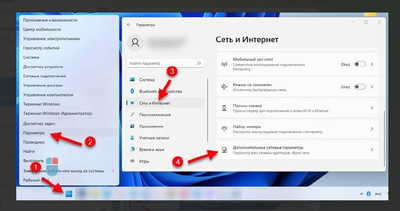
Инструкция:
[info]- Откроем «Параметры», выполнив поиск в строке поиска или используя горячие клавиши «Win+I»
- В меню слева выберем «Сеть и Интернет», а справа — «Дополнительные сетевые параметры»
- Затем выбираем сетевой адаптер, который хотим переименовать и нажимаем кнопку «Переименовать»
- В окне «Переименование оборудования» вводим новое имя и нажимаем кнопку «Сохранить» [/info]
|
| [ RU ] |
|
|